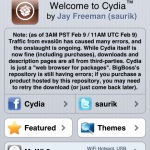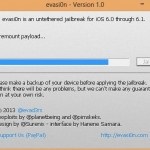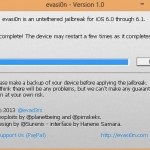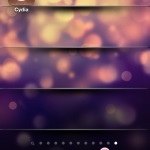Hogyan flash iphone (iPad, iPod)
Az a lehetőség, Jailbreak:

Kompatibilitási táblázat jailbreak függően változata az operációs rendszer (iOS):

- 3.0 - RedSn0w
- 3.0.1 - RedSn0w
- 3.1 - RedSn0w
- 3.1.2 - JailBreakME.com, blackra1n, Spirit (nélkül deaktiválás)
- 3.1.3 - JailBreakME.com, Spirit (nélkül deaktiválás)
- 3.2 - JailBreakME.com, Spirit (nélkül deaktiválás)
- 3.2.2 - limera1n
- 4.0 - JailBreakME.com, limera1n
- 4.0.1 - JailBreakME.com, limera1n
- 4.0.2 - limera1n
- 4.1b1-GM - RedSn0w (csak iPhone 3G), limera1n
- 4.1 - limera1n, greenpoison RC4, RedSn0w (csak iPhone 3G)
- 4.2.1 - Greenpois0n RC 6.1 (nincs hacktivation) RedSn0w 0.9.6 RC8 (lekötve csak az iPhone 3G, iPhone 3GS régi bootrom, iPod Touch 2G nem ICJ)
- 4.3 - jailbreakme.com v3.0
- 4.3.1 - 0.9.6 RedSn0w RC12, jailbreakme.com v3.0
- 4.3.2 - 0.9.6 RedSn0w RC14, jailbreakme.com v3.0
- 4.3.3 - 0.9.6 RedSn0w RC18, jailbreakme.com
- 4.3.4 - RedSn0w 0.9.9 béta (kábellel szökik / nem megfelelő a IPAD 2)
- 4.3.5 - RedSn0w 0.9.9 béta (kábellel szökik / nem megfelelő a IPAD 2)
- 5.0 - RedSn0w 0.9.9 béta (kábellel szökik / nem alkalmas IPAD 2 és iPhone 4S)
- 5.0.1 - RedSn0w 0.9.10 béta (nem alkalmas IPAD 2 és iPhone 4s), Abszintek (csak IPAD 2 és iPhone 4S)
Lekötve jailbreak iOS 6-on
- 6.0 - 6.0.1 - 1 - képes jailbreak és feloldása (kivéve az iPhone és az iPhone 3G)
- 6.0.2 - Jailbreak és Unlock lehetséges (csak az iPhone 5)
- 6.1 - lehet jailbreak és kinyit bizonyos változatai a modem (kivéve az iPhone és az iPhone 3G)
- 6.1.1 - Jailbreak és Unlock lehetséges (iPhone 4S)
- 6.1.2 - Jailbreak és Feloldás lehetséges bizonyos változatai a modem (kivéve a iPhone és iPhone 3G)
- 6.1.3 - 6.1.4 - Jailbreak nem lehetséges
IPAD 2 szökik csak akkor lehetséges, a IOS 4.3.3 és csak használ JailBreakMe V 3.0, de az IOS 5.0.1 használatával Abszint.
Hogyan állapítható meg a változata az iPhone firmware, ha nincs aktiválva:
- Hívja a Segélyhívó menü
- Dial * 3001 # 12345 # *
- Nyomjuk meg a Hívás
- Jump in változatok lapon
Apple bármilyen eszközről (iPod, iPhone, iPad, iPod Touch, Apple TV) összevarrják az iTunes használatával.
iTunes app nyújt 2 firmware verzió:
Ha rákattint a „Restore” gombot a következő műveleteket végeznek:
- Ha a mappa az iTunes alkalmazás firmware nem aktuális firmware-t, ez lesz letölthető az Apple honlapjáról, és betölteni az egyik mappát a könyvtárba: C: \ Users \ * felhasználónév * \ AppData \ Roaming \ AppleComputer \ iTunes (Windows 7)
- Eltávolítása a régi firmware
- Töltse az új firmware
- Villogó flash, beleértve és a modem
- firmware megtekintése
- Rátérve eszköz
- Aktiválás (iPhone esetén)
Most meg kell felajánlani:
- Állítsa be a készüléket, mint egy új - azaz az alapértelmezett beállítások rendelni egy új nevet, hogy hozzon létre egy új tartalék új néven (a régi másolata, ha van, akkor nem lehet eltávolítani, és lesz található a merevlemezen a régi neve). Ez az opció erősen ajánlott, ha helyreállítja a készüléket, miután egy súlyos hiba, mert visszaállításakor a backup az adatokat lehet visszaállítani, és a problémás területeket.
- Restore Backup - minden adat helyreáll a backup, amely automatikusan jön létre, amikor az egyes szinkronizáció (kóbor hely és az összes mappa található a képernyőn).
Ha szeretné visszaállítani a firmware letöltése vagy telepítése egyedi firmware-t, akkor meg kell tartsa lenyomva a billentyűzet Shift (Windows) vagy az Alt (Mac OS X) + klikk a „Restore” gombot. Miután ezek a lépések iTunes figyelmeztet, hogy adja meg az utat, hogy a fájl .ipsw firmware
2 mód a firmware beállításokat:
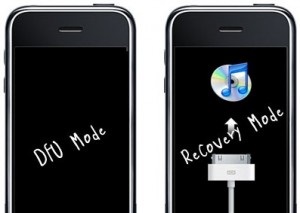
1. Recovery Mode - a normál üzemmódban, az operációs rendszer van tiltva, USB-kapcsolat aktív. Villog kell végezni ebben az üzemmódban, akkor is, ha a „Refresh” behajtás minden esetben ki Recovery, így például az iTunes maga bevezetése az iPhone ebben a módban. A Recovery lehet hozzáférni programozottan. Az iTunes eszköz található a Recovery Mode, úgy azonosították „stabilizációs eszköz módban \ fellendülés.”
Hogyan adja Recovery Mode az iPhone / iPod Touch:
- Teljesen kapcsolja ki a készüléket.
- Nyomja meg a «otthon» gombot és tartsa.
- Az USB kábelt, továbbra is tartsa a gombot «otthon», amíg az USB-kábelt a kép és az iTunes. iTunes figyelmeztetés jelenik meg, hogy az iPhone a hasznosítási mód.
Hogyan, hogy az iPhone a hasznosítási mód:
- Teljesen ki kell kapcsolnia az iPhone.
- Húzza ki az USB-kábelt.
- Tartsa lenyomva a gombot «otthon», kattintson a gombra «teljesítmény» és engedje el. «Otthon» tovább tart, amíg a boot iPhone.
Hogyan adja DFU módba az iPhone / iPod Touch / iPad:
Hogyan, hogy iPhone / iPod Touch / iPad DFU mód:
- Az USB kábel csatlakoztatása.
- Ugyanakkor mi nyomja «Honlap» és «Teljesítmény» 10 másodpercig. 10 másodperc után engedje el a két gombot.
- Nyomd meg a gombot «Teljesítmény», az eszköz be van töltve.
- Anélkül, hogy a kábel csatlakozót, tartsa mindkét «Honlap» gombot és a «teljesítmény», amíg meg nem jelenik a fehér Apple. Ezt követően a készülék terhelt.
Hogyan kell telepíteni a firmware szokás az iPhone / iPod Touch / iPad
Töltse le a szükséges egyedi firmware. Ha azt szeretnénk, hogy villog az iPhone alatti legújabb stabil iOS az Apple ajánlásokat a készüléket, mielőtt végre a következő műveleteket kell használni a mentett SHSH.
SHSH - egy biztonsági csomag, amely a felbontás az Apple Flash iPhone, iPod vagy iPad egyedi firmware-t. Hozzák csak akkor lehetséges, az Apple, hiszen egyediek eszköz (flash iPhone használ valaki más SHSH lehetetlen). SHSH csak a legújabb stabil firmware, függetlenül attól, hogy az egy, amit használ.
Hogyan kell menteni SHSH:
1) automatikus a Cydia, kattintva az első nekifutás «Igen, az életem eather» (1.0 verzió után kb, hogy már nem lehet visszautasítani)
2) A kérelemmel TinyUmbrella
Eljárás a TinyUmbrella:
- Csatlakoztat egy eszközt az USB-porthoz.
- Kikapcsolása Skype (hiszen nem baráti viszonyban vele melléklet) és az egyéb aktív programok, beleértve az iTunes.
- TinyUmbrella a Futtatás rendszergazdaként (az operációs rendszer Windows Vista \ 7)
- Kattintson a Mentés SHSH (a speciális beállítások ellenőrizni kell menteni az összes Választható szín SHSH).
Alapértelmezésben csomagok vannak tárolva a következő könyvtárakban:
- WinXP: C: // Documents and settings / Felhasználó_neve / .shsh
- Win Vista / 7: C: //Users/User_Name/.shsh
- Mac OS X:
Csatlakoztassa az USB-kábelt készüléket a számítógéphez, és kapcsolja ki az iTunes. A telepítéshez a firmware szokás meg kell adnia az iPhone / iPod Touch / iPad PWN DFU módban. Ezt meg lehet tenni az alábbi módokon:
1. A iReb (csak Windows)

Üzembe eszköz PWN DFU keresztül iREB
- Kezdés iREB.
- A iREB mezőben válassza ki az eszközt.
- Vigye el a készüléket a kezében, és kövesse a képernyőn megjelenő utasításokat, és írja be DFU mód:
- Várjon 5 másodpercet, majd nyomja meg a Power + Home.
- Tartsa a Power + Home 10 másodperc
- Teljesítmény-kibocsátási és tartsa Otthon figyelmeztetni, hogy a készülék DFU PWN (30 másodperc).
Ha a készülék a PWN DFU, kövesse a következő. Ha nem - ismételjük meg a folyamatot iREB.
2. A RedSn0w (Windows és Mac OS X)

Üzembe eszköz PWN DFU keresztül RedSn0w
Csatlakoztassa a készüléket a Wi-Fi-vel, és fuss Cydia frissítés kínál minden, és indítsa újra a készüléket.
3. Jailbreak keresztül adócsalás iOS 6-on
2. Csatlakoztassa az Apple készüléket a számítógéphez egy USB-kábellel, és indítsa el a letöltött programot.
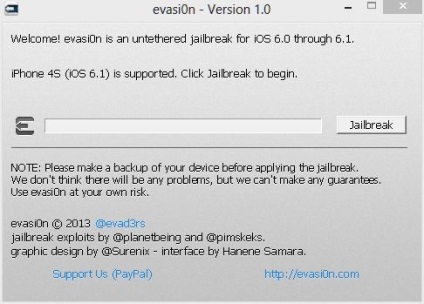
3. Kattintson a gombra «Jailbreak» és ne érintse meg a készülék és a számítógép. A folyamat körülbelül 5 percig tart, az egység többször újraindul a folyamat.
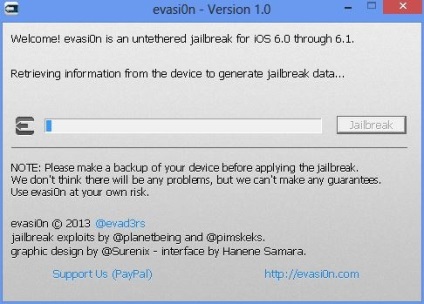
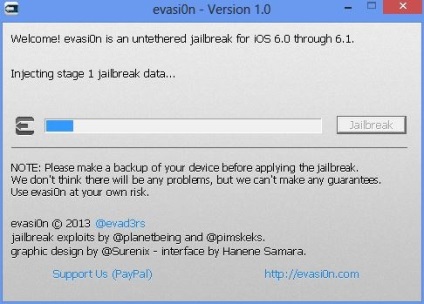
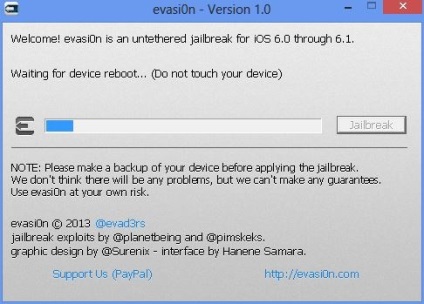
4. Most kell, hogy kinyit a készüléket, keresse meg és kattintson a ikonra «Jailbreak». Nyomja meg az 1 újra és várni, hogy nem szükséges, hogy nyomja meg a 2-szer. A képernyőn villog fekete színű, és az asztalon jelenik meg. Várj ...
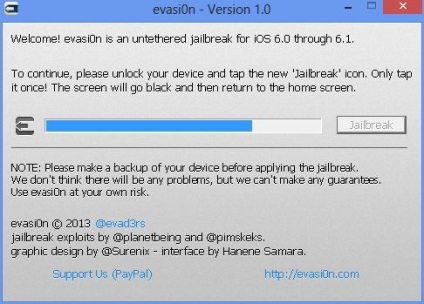
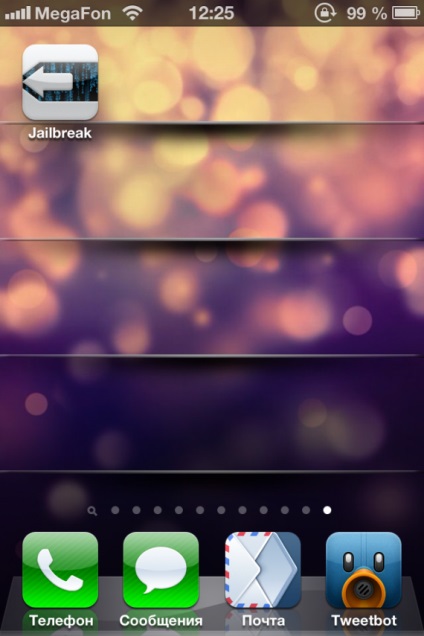
5. Miután a program befejezi a szükséges intézkedéseket az asztalon ikon jelenik Cydia, amely már lehet keresni és telepíteni csíp az iPad, iPhone vagy iPod Touch.